【IT168 实用技巧】我们如何在Win7 中查看这个版本号呢?网上搜索了半天,找到了这个查看WIN7详细版本号的方法。那就是用Slmgr.vbs查看WIN7详细版本号。
精彩文章推荐
七仔教你学Windows 7系列教程:初级篇
七仔教你学Windows 7系列教程:中级篇
刚刚安装完WIN7,虽然下载的说明上写着是Windows 7 Build 7600.16385。但是我们如何在Win7 中查看这个版本号呢?网上搜索了半天,找到了这个查看WIN7详细版本号的方法。那就是用Slmgr.vbs查看WIN7详细版本号。
一般在运行栏中输入“Winver”即可查看版本,但是这样只能看到6.1(Build 7600)的字样,无法查看7600后边的详细版本号。如图所示
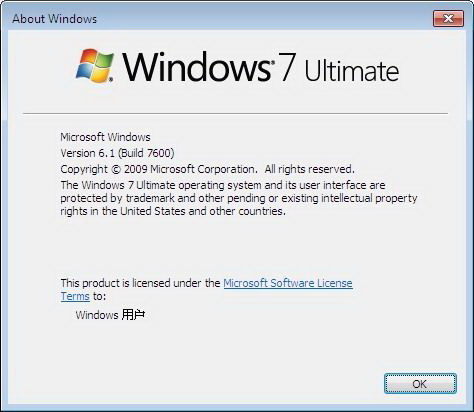
如果想查看Windows 7 的详细版本号,我们要运行另外一个命令Slmgr.vbs,大家在运行中输入Slmgr.vbs,可以看到此命令的用法以及各种参数,我做了几个,截图如下:
1. slmgr.vbs -dli
显示:操作系统版本、部分产品密钥、许可证状态
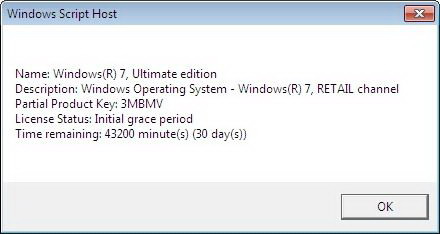
2. slmgr.vbs -dlv 显示:最为详尽的激活信息,包括:激活ID、安装ID、激活截止日期
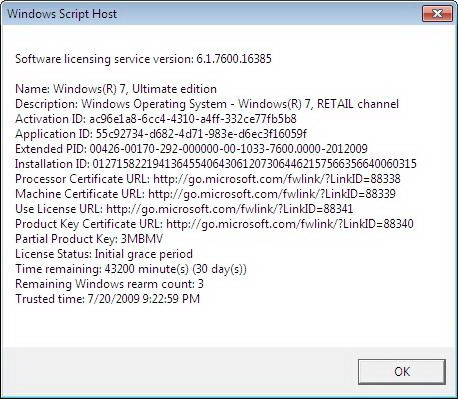
3. slmgr.vbs -xpr 显示:是否彻底激活
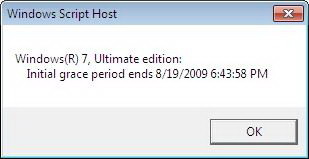
4. slmgr.vbs -ipk 更换WIN7序列号
5. slmgr.vbs -ato 激活WIN7


